Top M4A-redaktører online og offline kompatible til alle platforme
M4A-filer er designet til at fungere på Apple-software og musikafspillere. Det er en af de lydfiler, der har et lydformat af høj kvalitet, der sælges på iTunes. Måske er du en podcaster eller bare en, der sender lydklip til dine venner eller familie for at have det sjovt. Det er dog ikke alle programmer, der kan håndtere dette lydformat. Af denne grund, M4A redaktører kunne være til stor hjælp. Faktisk er der en håndfuld M4A-redigeringsprogrammer til at hjælpe dig med at udføre denne opgave. For at hjælpe dig med at spare tid og kræfter har vi listet nogle af de bedste værktøjer online og offline, der er tilgængelige på computer og mobile platforme.


For nemheds skyld og tilgængelighed bør onlineprogrammerne nedenfor være nyttige. Ved at bruge disse værktøjer, behøver du ikke at installere nogen software, men du vil være i stand til at udføre din opgave ligesom, hvad du normalt ville gøre i desktop-programmer.
1. Bear Audio Tool
Som nævnt er Bear Audio Tool et online program, som du kan bruge til at redigere forskellige lydfiler direkte fra websiden. På trods af at den er en webbaseret app, kommer den ikke bagud, når det kommer til funktioner og funktionaliteter. Den kommer med et indbygget bibliotek, hvor du vil være i stand til at bruge forskellige copyright-fri lydeffekter. Der er også fortryd- og fortryd-funktioner for at vende tilbage til den tidligere version af den lydfil, du redigerede. Eller vend en fejl ved redigering af M4A-filer. Faktisk er Bear Audio Tool et af de mest funktionelle og gratis M4A editor online programmer.

2. Audio Trimmer
Hvis du er til en M4A-editor gratis til Windows og Mac til at klippe, opdele eller trimme dine M4A-filer, er Audio Trimmer langt fra nummer to. Det lader dig uploade fra din lokale harddisk og redigere næsten alle større lydfilformater. Faktisk kan du oprette ringetoner med dette værktøj, der er kompatibelt med dine Android- og iOS-enheder. For ikke at nævne redigering og klipning af lydfiler kan gøres fra din komfort på din mobil og tablet. Oven i det er det helt gratis og kræver ikke, at du tilmelder dig en konto for at redigere numre.
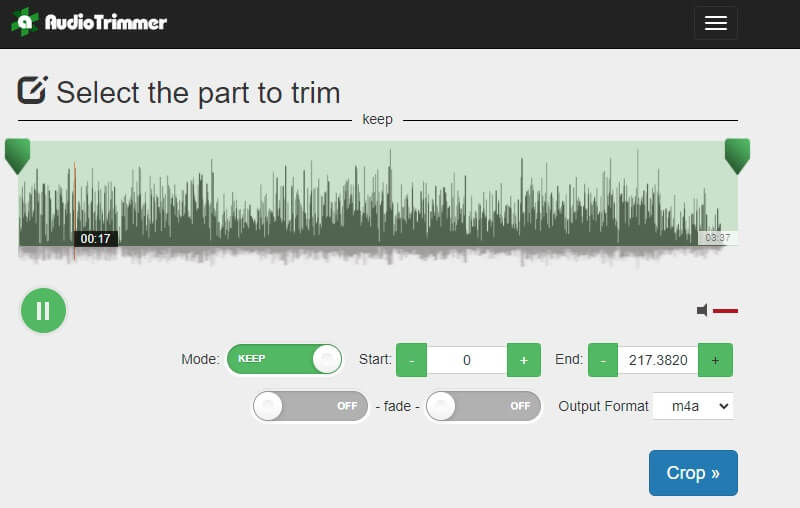
Del 2. Top offline M4A-redaktører
Vidmore Video Converter er endnu en nyttig M4A-editor til Mac og Windows PC. Det vil med garanti hjælpe dig med at redigere M4A-filer ved at give dig mulighed for at justere lydstyrken og forsinkelsen af lydafspilningen. Desuden kan skæring af lydfiler i flere segmenter eller spor nemt udføres med høj hastighed ved hjælp af værktøjets automatiske skærefunktion.
Der er også flere muligheder for dig at klippe lyd, som er gennem styret eller ved at indtaste start- og sluttidspunkt. Bortset fra det kan du eksportere en lydfil til forskellige filformater uden kvalitetstab med understøttelse af flere parametre, som du kan ændre. Oven i det kan Vidmore prale af en metadata-editor, der gør dig i stand til at bruge den som din M4A-metadata-editor. Ud over det kan dette også fungere med videoer, hvis du har brug for at ændre metadataene for dine videofiler med understøttelse til flere filformater.
Nedenfor er en gennemgang af, hvordan man betjener denne funktionelle software.
Trin 1. Anskaf M4A Editor
Det første skridt, du skal tage, er at få appen ved at klikke på en af de Gratis download knapper nedenunder. Sørg for, at du vælger den rigtige OS-platform til dit computersystem. Følg guidens anvisninger, og installer appen. Kør det på din enhed efter den vellykkede installation.
Trin 2. Tilføj en M4A-fil
Når du er færdig, bør du se den kørende grænseflade for softwaren. Klik nu på Plus sign-knappen, og den vil bede filmappen om at åbne. Vælg din ønskede M4A for at redigere og tilføje til programmet ved at klikke på Åben knap.
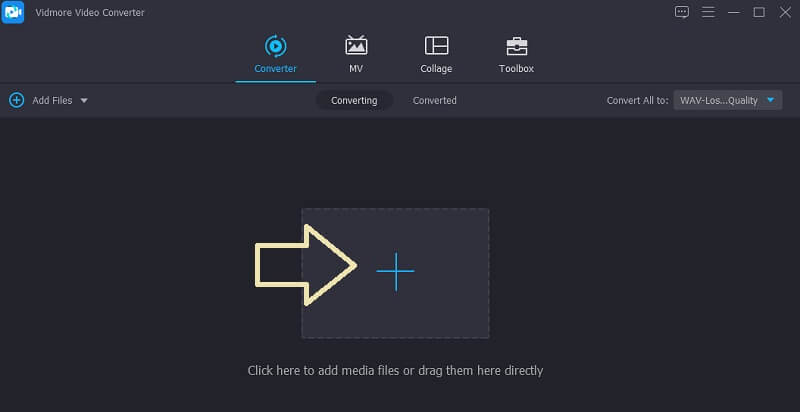
Trin 3. Rediger M4A-filen
Klik på for at klippe M4A-filen Skære knappen, og vinduet til klipning af lydfiler vises. Flyt behandlingslinjen for at vælge den del, du ønsker at beholde. For automatisk at klippe M4A-klippet i flere segmenter eller spor skal du blot trykke på Hurtig opdeling placeret i venstre del af grænsefladen. Klik på Gemme knappen nederst til højre for at bekræfte de klippede dele.

Trin 4. Gem klippets endelige version
Inden du gemmer den redigerede fil, kan du vælge at konfigurere parametrene ved at åbne Profil menu. Herfra skal du vælge et format, der passer til dine behov, eller vælge det samme filformat. Klik derefter på Gear ikonet, og du vil få mulighed for at ændre indstillinger som encoder, bitrate, sample rate, kanal osv. Til sidst skal du markere Konverter alle knappen for at gemme alle ændringerne og få lydafspilningen.
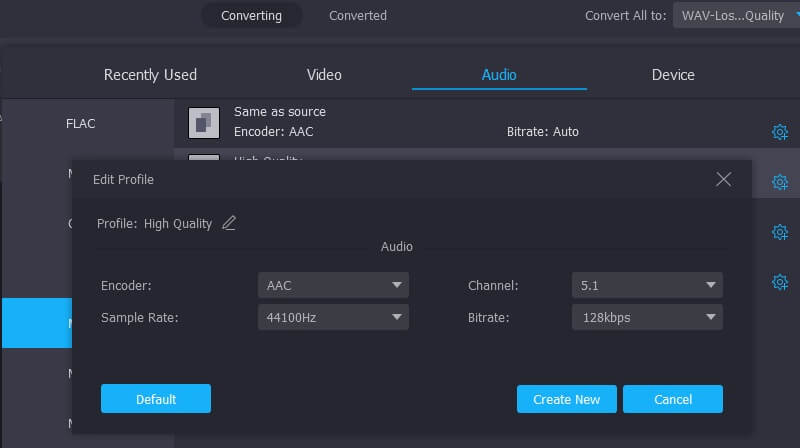
Del 3. M4A Mobile Editor Apps
Nå, udover M4A-editorer til desktops, er der også værktøjer, der egner sig til mobile enheder, som gør det muligt for dig at redigere dine M4A-filer lige ved hånden.
1. Hokusai Audio Editor
Hvis du kan lide at redigere dine M4A-filer direkte fra din iPhone, bør Hokusai Audio Editor være øverst på listen. Dette lader dig kopiere og indsætte optagelser. Ydermere vil du være i stand til at klippe irrelevante og overflødige dele af lyden ud ved hjælp af slette- og trimfunktionen i værktøjet.
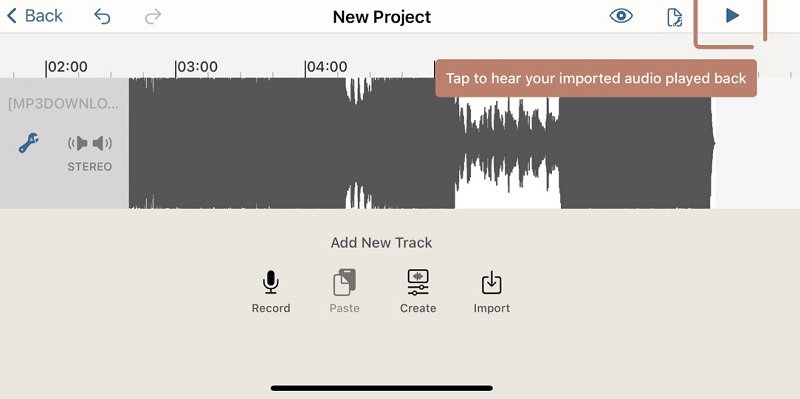
2. Lexis Audio Editor
Lexis er din foretrukne M4A-editor til Android, hvis du er nybegynder til lydredigering. Ligeledes kan du klippe, kopiere, indsætte og slette spor, som du ønsker. Fra import af forskellige filformater, anvendelse af lydeffekter, reduktion af støj til ændring af tempo og tonehøjde, vil du være i stand til at udføre dem ved hjælp af dette værktøj.
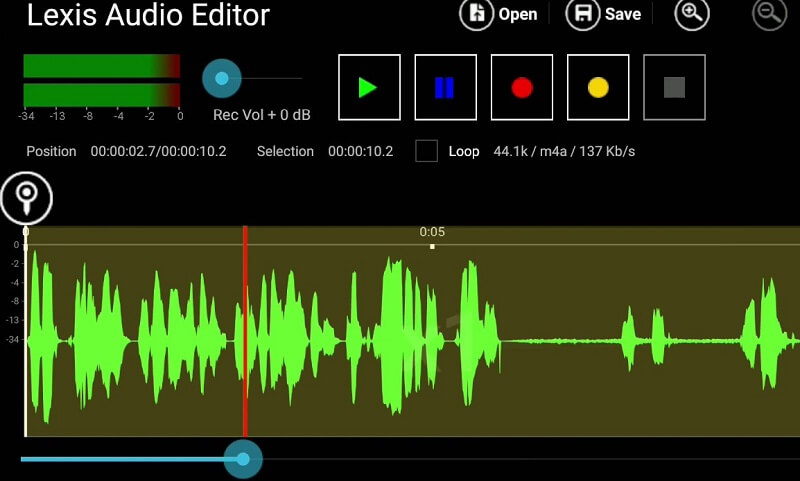
Del 4. Ofte stillede spørgsmål om M4A Editors
Hvilket program kan åbne M4A filer?
Du kan afspille M4A-filer ved hjælp af iTunes, Windows Media Player og Quicktime, hvilket er fantastisk M4A spillere til Windows- og Mac-computere.
Hvordan kan jeg redigere M4A-filer på iPhone?
Ved hjælp af Hokusai Audio Editor kan du redigere M4A-filer på iPhone direkte. Det lader dig kopiere og indsætte streams, klippe, trimme og lave optagelser.
Er M4A bedre end MP3?
Hvad angår lydkvaliteten, har M4A bedre kvalitet end MP3. Det leverer en bedre lydkvalitet med fordelene ved lille filstørrelse. Men MP3 er mere almindeligt end M4A. Så det kan være du skal konvertere M4A til MP3 Sommetider.
Afsluttende tanker
Afslutningsvis diskuterede vi de bedste M4A-editorer, der er velegnede til desktops og mobile enheder. Derfor har du muligheder for metoden til redigering af M4A-filer. Hvis du har brug for grundlæggende lydredigering, eller du er en, der sender sjove klip, vil mobilapps kunne hjælpe dig. Til mere avancerede redigeringsopgaver er desktop-apps som Vidmore Video Converter et absolut program til denne form for behov.
M4A tips
-
Rediger M4A
-
Konverter M4A
-
Komprimer lyd


